Hvis du bruker meldinger på iPhone, iPad eller Mac, vet du sikkert hvor raskt du kan bli overskredet med meldingsvarsler, spesielt hvis du er en del av en gruppemelding. Heldigvis er det en enkel måte å dempe bestemte meldinger, slik at du ikke blir forstyrret.

Dessverre, hvis alle i gruppen svarer på hverandre i hele dag, vil enheten din raskt fylle opp med voluminøse varsler. Når det er sagt, kan du enkelt dempe gruppe eller til og med individuelle meldinger ved hjelp av funksjonen Ikke forstyrr. Vi bør påpeke at dette ikke er det samme som å slå på DND for enheten din, som vil deaktivere varsler for alt i ett fall.
Muting Meldinger på Mac
Hvis du bruker en Mac og deg ønsker å dempe en individuell melding eller gruppechatt, må du først velge den aktuelle tråden og klikke på "Detaljer" øverst til høyre.
Et vindu vil dukke opp og du får se alternativer for å kommunisere med mottakere for eksempel å skrive individuelt, FaceTime, eller til og med ringe dem. Under dette vil du se et alternativ for å slå på "Ikke forstyrr".
På OS X flytter et nyttig vindu ut når du klikker koblingen "Detaljer" slik at du kan aktivere Ikke forstyrr for en melding.
Når du gjør dette, vil du fortsatt kunne se at du har uleste meldinger fordi det røde nummermerket fortsatt vises over ikonet Meldinger (hvis du beholder det i Dock), men du vil ikke lenger motta varsler.

Muting Meldinger på iPhone eller iPad
Slå på Ikke forstyrr på iPhone eller iPad er en lignende prosess og gir samme resultat, det vil si at du fortsatt vil se at du har uleste meldinger, men du vil ikke motta noen varsler.
For å dempe en meldingstråd på iOS-enheten din, velg først meldingen og trykk "Detaljer" øverst til høyre. Når du er på Detaljer-skjermbildet, rull ned og trykk på På (eller Av) alternativet "Ikke forstyrr".
I likhet med OS X-metoden er alt du trenger å gjøre på din iOS-enhet, trykk på "Detaljer" i øverste høyre hjørne av meldingen, og velg deretter "Ikke forstyrr" på det resulterende detaljer-skjermbildet.
Husk at hvis du har tekst videresending satt opp på flere enheter, må du slå Ikke forstyrr På for den fornærmende meldingstråden på hver enhet. Så hvis du fortsatt får meldinger på de andre enhetene dine, vet du hvorfor.
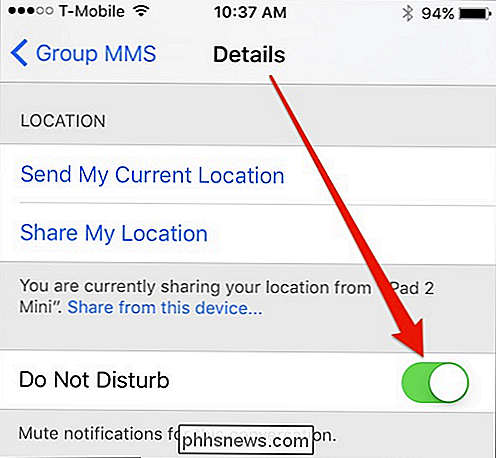
Å kunne dempe meldinger slik at du ikke blir oversvømt med varsler, betyr at du bare blir varslet om meldinger som er viktige for deg . Husk at denne metoden ikke er den samme som bare å slå på DND for enheten, for eksempel hvis du ikke vil motta varsler for eventuelle meldinger, telefonsamtaler, etc.
Vi håper du fant denne artikkelen nyttig hvis du har noe ytterligere du vil legge til, for eksempel en kommentar eller et spørsmål, vær så snill å gi tilbakemelding i vårt diskusjonsforum.

Ikke bruk Antivirus-nettleserutvidelsene: De kan faktisk gjøre deg mindre trygg
De fleste antivirusprogrammer eller sikkerhetspakker, som de kaller seg selv, vil at du skal installere nettleseren sin utvidelser. De lover disse verktøylinjene vil bidra til å holde deg trygg på nettet, men de eksisterer vanligvis bare for å gjøre selskapet litt penger. Verre ennå, disse utvidelsene er ofte skjult sårbare for angrep.

Slik leser du kabelmodemets diagnostiske side når noe går galt
Selv om det ikke er kjent for og ignorert av de fleste, har kabelmodemene en diagnose som kan hjelpe deg med å feilsøke tilkoblingsproblemer. Hva Diagnostisk side? Ukjent for de fleste, kabelmodemer (og andre bredbåndsmodemer) har diagnose- og loggfunksjoner innebygd, akkurat som rutere. Mens noen mennesker iblant kikker på kontrollpanelet på ruteren, ser det svært få folk på modemene sine - eller til og med innser at de kan gjøre det.



